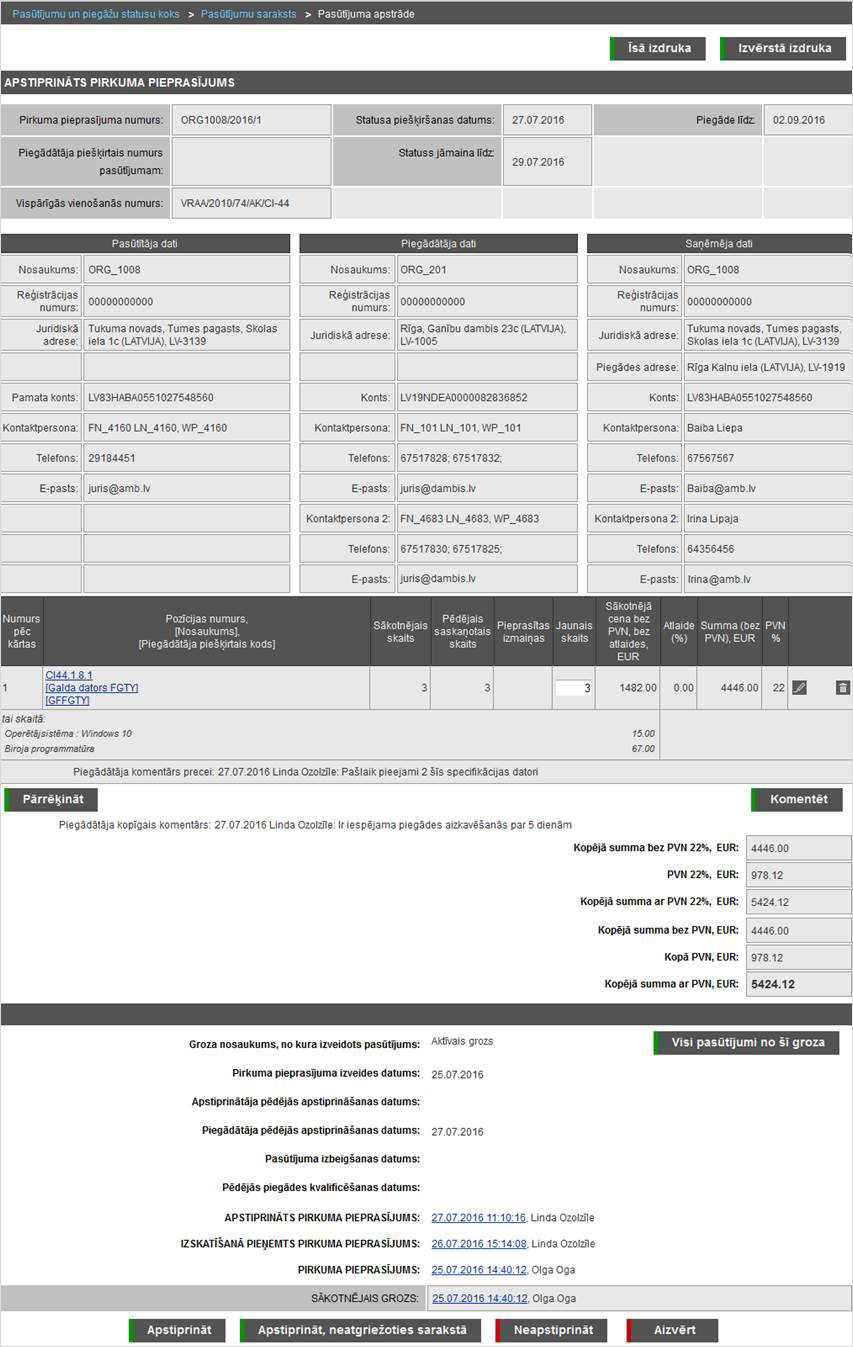
Apraksts
Sistēmā tiek nodrošināta iespēja apskatīt izveidota pirkuma pasūtījuma datus un veikt darbības ar pasūtījumu atbilstoši tam, kādā statusā atrodas izvēlētais pasūtījums.
Piekļūšanas nosacījumi
Pasūtījuma datu apskatīšana un apstrāde ir pieejama sistēmā reģistrētiem, autorizētiem sistēmas lietotājiem ar lomu Iepircējs, Piegādātājs, Apstiprinātājs un Saņēmējs.
Pasūtījuma datu apskatīšana ir pieejama sistēmā reģistrētiem, autorizētiem sistēmas lietotājiem ar lomu Administrators.
Piezīme! Piegādātājam ir pieejami visi pasūtījumi, kuriem tas piesaistīts kā Piegādātājs, kā arī visi tie pasūtījumi, kam Piegādātājs vēl nav norādīts un tas ir piesaistīts pasūtījuma piegādātāja datos norādītajai organizācijai.
Piezīme! Iepircējam ir pieejami visi tā izveidotie Pasūtījumi.
Piezīme! Apstiprinātājam ir pieejami visi pasūtījumi, kuriem tas piesaistīts kā apstiprinātājs, kā arī, ja pasūtījumam apstiprinātājs vēl nav norādīts, tad apstiprinātājs piesaistīts pasūtījumam piesaistītajam iepircējam kā pamata vai alternatīvais apstiprinātājs.
Piezīme! Saņēmējiem ir pieejami tie pasūtījumi, kuriem tas ir iespējamais Saņēmējs, tas ir, pasūtījuma piegādes adresei piesaistītās organizācijas lietotājs ar lomu ‘Saņēmējs’.
Piezīme! Pircēju un piegādātāju organizāciju administratoriem apskatei pieejami visi savas organizācijas pasūtījumi.
Piezīme! Nozares ekspertam, kuram piesaistītā kataloga preces ietvertas pasūtījumā, pasūtījuma apskate nav pieejama, taču lietotājs saņem paziņojumus par noteiktām darbībām ar pasūtījumu.
Piekļūšana
Pasūtījuma datu apskatīšana un apstrāde ir iespējama, izvēloties Pasūtījumu sarakstā (skat. aprakstu Pasūtījumu saraksta apskatīšana) nepieciešamo pasūtījumu un atverot šī pasūtījuma datus apskatei.
Piezīme! Pasūtījumu drīkst modificēt (tai skaitā veidot jaunus komentārus un nodot pasūtījumus un piegādes citam lietotājam) tikai tādam katalogam, kas nav arhivēts.
Izpildes scenārijs
Pasūtījuma datu apskatē attēlotie dati un pieejamās darbības atšķiras atbilstoši pasūtījuma statusam un lietotāja lomai, kas veic Pasūtījuma apskatīšanu un apstrādi.
Ekrānformas apraksts
Pasūtījuma apskates formā dati un pieejamās darbības ir atkarīgas no Pasūtījuma statusa:
Piezīme! Pasūtījumus drīkst veidot un modificēt (tai skaitā veidot jaunus komentārus un nodot pasūtījumus un piegādes citam lietotājam) tikai tādam katalogam, kam nav uzstādīta pazīme par arhivēšanu.
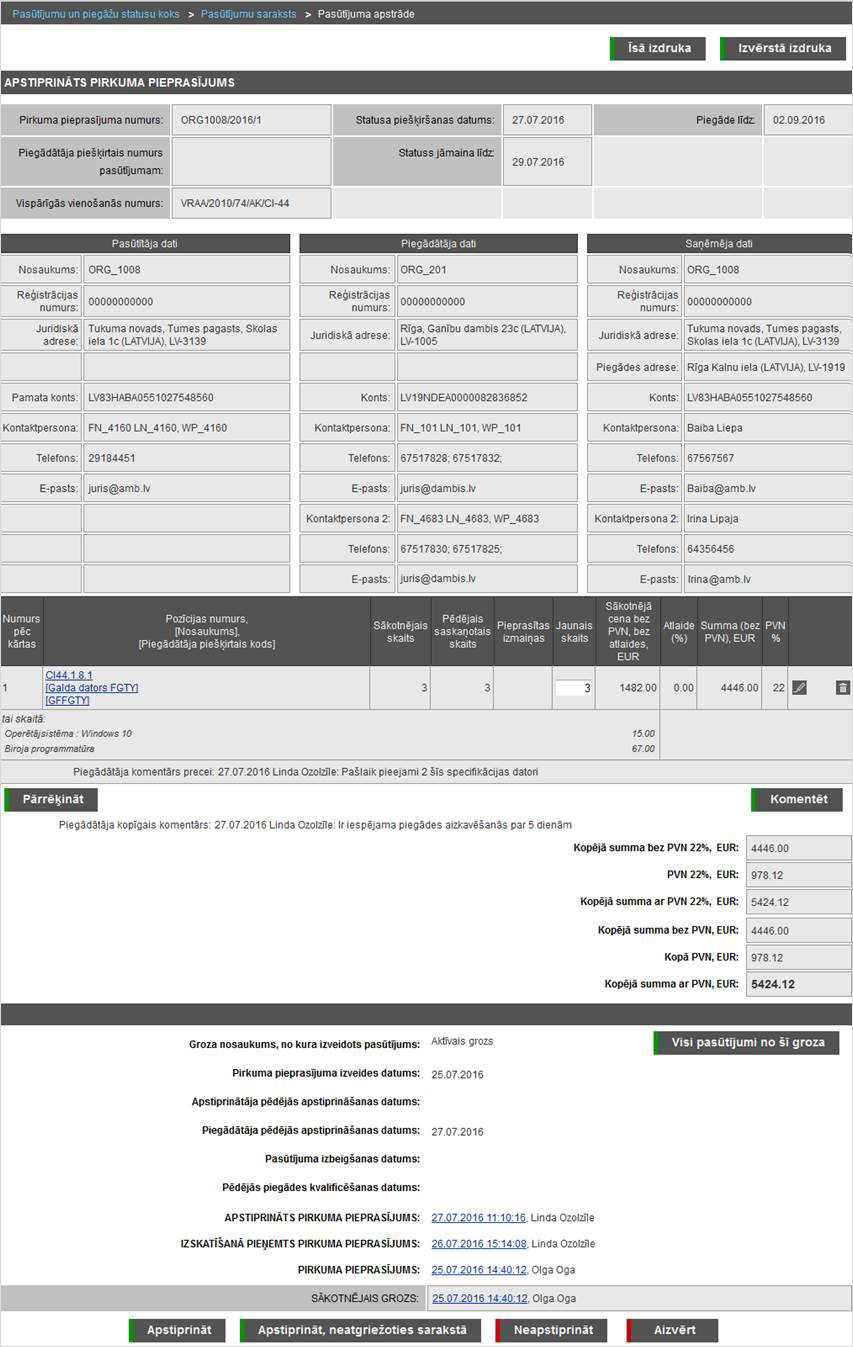
Ekrānforma 97. Pasūtījuma apskate – piemērs
Vispārējā pasūtījuma informācija

Ekrānformas bloks 115. Vispārējās pasūtījuma informācijas bloks
Virs pasūtījuma detalizētās informācijas ir novietota rinda, kurā tiek attēlots pašreizējais, izvēlētā ‘Pasūtījuma statuss’.
•Pirkuma pieprasījuma numurs – tiek attēlots sistēmas piešķirtais pasūtījuma numurs, kas pasūtījumam tika izveidots, nosūtot pirkuma pieprasījumu.
•Piegādātāja piešķirtais numurs pasūtījumam – tiek attēlots Piegādāja piešķirtais pasūtījuma numurs, ja tas ir norādīts.
Piezīme! Lauks ir pieejams rediģēšanai, un tiek attēlots kā ievadlauks tikai Piegādātājam, ja pasūtījums ir statusā "Izskatīšanā pieņemts pirkuma pieprasījums".
•Vispārīgās vienošanās numurs – tiek attēlots Vispārīgās vienošanās pilnais nosaukums.
•Pasūtījums ir konsolidēts – hipersaite tiek attēlota tikai tad, ja aktīvajam Grozam ir veikta Grozu konsolidēšana. Uzklikšķinot uz hipersaites tiek attēlota informācija par konsolidētā Groza precēm, t.i., par piegādes adresēm, to sadalījumu pa preču kodiem un uz kurām adresēm cik preču vienības jānogādā (skat. aprakstu Grozu konsolidācija jeb apvienošana).
•Statusa piešķiršanas datums – tiek attēlots pasūtījuma pašreizējā statusa piešķiršanas datums.
•Statuss jāmaina līdz – tiek attēlots pasūtījuma apstrādes termiņš – datums, līdz kuram ir jāmaina pasūtījuma pašreizējais statuss.
•Piegāde līdz - tiek attēlots piegādes termiņa datums.
Piezīme! Lauks ir pieejams rediģēšanai, un tiek attēlots kā ievadlauks tikai Piegādātājam, ja pasūtījums ir statusā "Apstiprināts pasūtījums".
•Piedāvātās izmaiņas - tiek attēlots piegādes laikā mainītā pasūtījuma mainītais piegādes datums.
Piezīme! Dati tiek attēloti tikai tad, ja mainītais piegādes datums ir definēts un ir atšķirīgs no sākotnējā piegādes datuma.
Ja tiek attēloti, tad lauka nosaukums un vērtība tiek attēlota oranžā krāsā.
Pasūtītāja dati
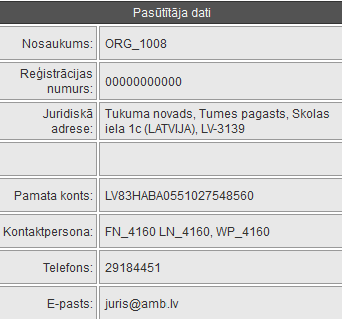
Ekrānformas bloks 116. Pasūtītāja dati
•Nosaukums - tiek attēlots pasūtītāja organizācijas (iepircēja organizācijas) nosaukums.
•Reģistrācijas numurs - tiek attēlots pasūtītāja organizācijas (iepircēja organizācijas) nodokļu maksātāja reģistrācijas numurs.
•Juridiskā adrese - tiek attēlota pasūtītāja organizācijas (iepircēja organizācijas) juridiskā adrese.
•Pamata konts - tiek attēlots pasūtītāja organizācijas (iepircēja organizācijas) bankas konts, kas organizācijai uzstādīts kā pamata konts.
•Kontaktpersona - tiek attēloti pasūtītāja organizācijas (iepircēja organizācijas) juridiskās adreses kontaktpersonas dati – vārds un uzvārds. Papildus attēlo kontaktpersonas amatu un struktūrvienību, ja šie dati sistēmā ir norādīti.
•Telefons - tiek attēloti pasūtītāja organizācijas (iepircēja organizācijas) juridiskās adreses kontaktpersonas dati – tālruņa numurs.
•E-pasts - tiek attēloti pasūtītāja organizācijas (iepircēja organizācijas) juridiskās adreses kontaktpersonas dati – e-pasta adrese.
Piegādātāja dati
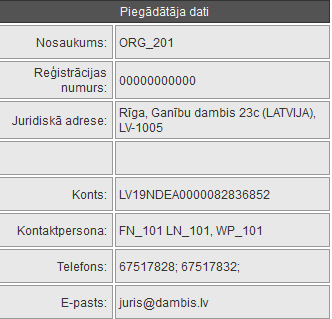
Ekrānformas bloks 117. Piegādātāja dati
•Nosaukums - tiek attēlots piegādātāja organizācijas nosaukums.
•Reģistrācijas numurs - tiek attēlots piegādātāja organizācijas nodokļu maksātāja reģistrācijas numurs.
•Juridiskā adrese - tiek attēlota piegādātāja organizācijas juridiskā adrese.
•Konts - tiek attēlots piegādātāja organizācijas bankas konts, kas organizācijai uzstādīts kā pamata konts.
Piezīme! Lauks ir pieejams rediģēšanai un tiek attēlots kā izvēlne tikai Piegādātājam, ja pasūtījums ir statusā "Izskatīšanā pieņemts pirkuma pieprasījums".
•Pasūtījumam esot statusā „Izskatīšanā pieņemts pirkuma pieprasījums” bankas konts tiek attēlots kā izvēlne, ar visiem iespējamiem piegādātāja bankas kontiem (bez nedefinētas vērtības), pēc noklusējuma kā izvēlētu attēlojot pamata bankas kontu.
•Kontaktpersona - tiek attēloti piegādātāja organizācijas juridiskās adreses kontaktpersonas dati – vārds un uzvārds. Papildus attēlo kontaktpersonas amatu un struktūrvienību, ja šie dati sistēmā ir norādīti.
•Telefons - tiek attēloti piegādātāja organizācijas juridiskās adreses kontaktpersonas dati – tālruņa numurs.
•E-pasts - tiek attēloti piegādātāja organizācijas juridiskās adreses kontaktpersonas dati – e-pasta adrese.
Saņēmēja dati
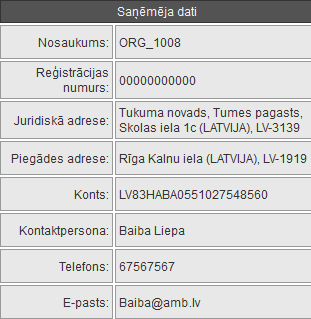
Ekrānformas bloks 118. Saņēmēja dati
•Nosaukums - tiek attēlots izvēlētās piegādes adreses saņēmējs – cita organizācija nosaukums, ja piegādes adresei tāds ir definēts, vai attēlo pasūtītāja organizācijas (iepircēja organizācijas) nosaukumu, ja saņēmējs – cita organizācija - nav definēts.
•Reģistrācijas numurs - tiek attēlots izvēlētās piegādes adreses saņēmējs – cita organizācija nodokļu maksātāja reģistrācijas numurs, ja piegādes adresei tāds ir definēts, vai attēlo pasūtītāja organizācijas (iepircēja organizācijas) reģistrācijas numuru, ja saņēmējs – cita organizācija - nav definēts.
•Juridiskā adrese - tiek attēlots izvēlētās piegādes adreses saņēmējs – cita organizācija reģistrētā adrese, ja piegādes adresei tāda ir definēta, vai attēlo pasūtītāja organizācijas (iepircēja organizācijas) juridisko adresi, ja saņēmējs – cita organizācija - nav definēts.
•Piegādes adrese - tiek attēlota izvēlētā piegādes adrese.
•Konts - tiek attēlots pasūtītāja organizācijas (iepircēja organizācijas) grozā izvēlētais bankas konts.
•Kontaktpersona - tiek attēloti pasūtītāja organizācijas (iepircēja organizācijas) izvēlētās piegādes adreses kontaktpersonas dati – vārds un uzvārds. Papildus attēlo kontaktpersonas amatu un struktūrvienību, ja šie dati sistēmā ir norādīti.
•Telefons - tiek attēloti pasūtītāja organizācijas (iepircēja organizācijas) izvēlētās piegādes adreses kontaktpersonas dati – tālruņa numurs.
•E-pasts - tiek attēloti pasūtītāja organizācijas (iepircēja organizācijas) izvēlētās piegādes adreses kontaktpersonas dati – e-pasta adrese.
Piezīme! Ja pircēja organizācijas izvēlētajai piegādes adresei ir norādīti dati arī par otru kontaktpersonu, tad blokā tiek attēloti arī otrās kontaktpersonas dati – vārds, uzvārds, telefons un e-pasts.
Pasūtījuma rindas
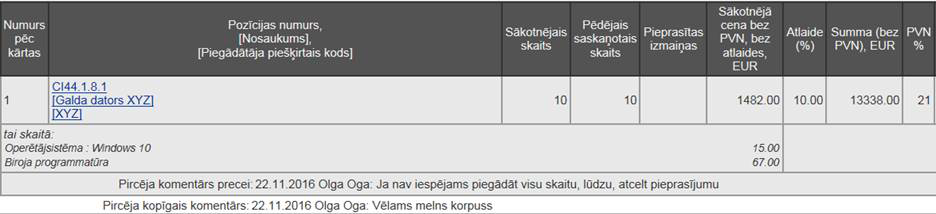
Ekrānformas bloks 119. Pasūtījuma rindu bloka attēlojums – piemērs
Piezīme! Pasūtījuma rindas attēlo tādā secībā, kā tās bija iekļautas grozā pirms pasūtījuma izveides.
Par katru pasūtījumā iekļauto preci, tabulā tiek attēlota šāda informācija:
•Numurs pēc kārtas – tiek attēlots preces numurs pēc kārtas.
•Pozīcijas numurs Nosaukums [Piegādātāja piešķirtais kods] – kā hipersaite tiek attēlots pasūtījumā iekļautās preces VV pozīcijas pilnais numurs, preces nosaukums un Piegādāja piešķirtais kods (ja precei tāds ir norādīts). Uzklikšķinot hipersaitei tiek atvērta izvēlētās preces apskates ekrānforma (skat. aprakstu Preces apskatīšana|topic=Preces apskatīšana).
•Sākotnējais skaits – tiek attēlots konkrētās preces vienību daudzums, kas tika iekļauts izveidojot pirkuma pieprasījumu.
•Pēdējais saskaņotais skaits – tiek attēlots konkrētās preces pēdējais saskaņotais vienību daudzums.
•Pieprasītas izmaiņas – tiek attēlots konkrētās preces pieprasītais, izmainītais skaits.
Piezīme! Preču rindas, kurās ir definēta vērtība ‘Pieprasītas izmaiņas’, attēlo iekrāsotas.

Ekrānformas bloks 120. Pasūtījuma rindas attēlošana ar pieprasītu skaita maiņu
•Jaunais skaits - tiek attēlots ievadlauks, kas paredzēts konkrētās preces jaunā skaita norādīšanai. Pēc noklusējuma lauks tiek aizpildīts ar pēdējo norādīto vērtību.
Piezīme! Tabulas kolona un lauki tajā ir pieejami rediģēšanai Piegādātājam, ja pasūtījums ir kādā no statusiem "Izskatīšanā pieņemts pirkuma pieprasījums" vai "Apstiprināts pasūtījums". Lauks 'Jaunais skaits' nav pieejams rediģēt rindām, kuras atzīmētas, kā dzēstas.
Piezīme! Tabulas kolona un lauki tajā ir pieejami rediģēšanai Apstiprinātājam, ja pasūtījums ir kādā no statusiem "Pirkuma pieprasījuma apstiprinājums", "Apstiprināts pirkuma pieprasījums" vai "Apstiprināts pasūtījums". Lauks 'Jaunais skaits' nav pieejams rediģēt rindām, kuras atzīmētas, kā dzēstas.
Piezīme! Ja tiek veiktas skaita izmaiņas, tad ir nepieciešams norādīt komentāru vai nu pie konkrētās mainītās preces vai arī visam pasūtījumam.
•Sākotnējā cena bez PVN, bez atlaides, pasūtījuma izveides brīdī saglabātajā valūtā - tiek attēlota konkrētās preces sākotnējā cena ar papildaprīkojumu, bez PVN un bez atlaides.
•Atlaide (%) - tiek attēlota konkrētās preces atlaide procentos.
•Summa (bez PVN), pasūtījuma izveides brīdī saglabātajā valūtā - tiek attēlota konkrētās preces pasūtījuma summa bez PVN.
•PVN (%) - tiek attēlota konkrētajai precei piemērojamā Pievienotā vērtības nodokļa likme.
•Uzklikšķinot uz ikonas ‘Komentēt’  , tiek izsaukta izvēlētās pasūtījuma rindas
komentēšana, attēlojot komentāra ievades formu (skat. aprakstu Komentāra
uzturēšana pasūtījumam|topic=Komentāra uzturēšana
pasūtījumam).
, tiek izsaukta izvēlētās pasūtījuma rindas
komentēšana, attēlojot komentāra ievades formu (skat. aprakstu Komentāra
uzturēšana pasūtījumam|topic=Komentāra uzturēšana
pasūtījumam).
Piezīme! Darbība "Komentēt" ir pieejama tikai tad, ja pasūtījums ir kādā no statusiem "Izskatīšanā pieņemts pirkuma pieprasījums", "Daļēji apstiprināts pirkuma pieprasījums", "Pirkuma pieprasījuma apstiprinājums", "Apstiprināts pirkuma pieprasījums", "Daļēji apstiprināts pasūtījums", "Apstiprināts pasūtījums", "Pircēja pieprasītas izmaiņas piegādes laikā", "Pieprasītas izmaiņas piegādes laikā" vai "Iepircēja apstiprinātas izmaiņas piegādes laikā".
•Uzklikšķinot uz ikonas ‘Dzēst’  , tiek veikta izvēlētās pasūtījuma rindas
dzēšana no pasūtījuma.
, tiek veikta izvēlētās pasūtījuma rindas
dzēšana no pasūtījuma.
Piezīme! Preču rindas, kurām uzstādīta dzēšanas pazīme pēc darbības „Dzēst”, attēlo sarkanā krāsā, pārsvītrotā fontā.

Ekrānformas bloks 121. Dzēstas pasūtījuma rindas attēlošana
•Uzklikšķinot uz ikonas ‘Atjaunot’  , tiek atjaunota izvēlētā, iepriekš svītrotā
pasūtījuma rinda.
, tiek atjaunota izvēlētā, iepriekš svītrotā
pasūtījuma rinda.
Pasūtījumā iekļauto preču blokā ir pieejamas darbības:
•Uzklikšķinot uz spiedpogas  , tiek izsaukta pasūtījuma komentēšana,
attēlojot komentāra ievades formu (skat. aprakstu Komentāra uzturēšana
pasūtījumam|topic=Komentāra uzturēšana
pasūtījumam).
, tiek izsaukta pasūtījuma komentēšana,
attēlojot komentāra ievades formu (skat. aprakstu Komentāra uzturēšana
pasūtījumam|topic=Komentāra uzturēšana
pasūtījumam).
Piezīme! Darbība "Komentēt" pasūtījumam ir iespējama tikai tad, ja pasūtījums ir kādā no statusiem: "Izskatīšanā pieņemts pirkuma pieprasījums", "Daļēji apstiprināts pirkuma pieprasījums", "Pirkuma pieprasījuma apstiprinājums", "Apstiprināts pirkuma pieprasījums", "Daļēji apstiprināts pasūtījums", "Apstiprināts pasūtījums", "Pircēja pieprasītas izmaiņas piegādes laikā", "Pieprasītas izmaiņas piegādes laikā" vai "Iepircēja apstiprinātas izmaiņas piegādes laikā".
•Ja pasūtījuma rindai vai visam pasūtījumam ir pievienots komentārs, tad šos komentārus attiecīgi attēlo zem konkrētās preču rindas vai zem visām pasūtījuma rindām:
Piezīme! Komentāru sarakstu kārto dilstoši pēc pievienošanas datuma.
Piezīme! Pēc noklusējuma gan pirkuma pieprasījuma/pasūtījuma katrā rindā, gan kopīgā komentārā attēlo tikai katras lomas lietotāja pēdējā tam pieejamā statusā pievienoto komentāru, t.i., ja lietotājam ar attiecīgo lomu tam pieejamās pēdējās statusa maiņas laikā bija iespējams pievienot komentāru, bet tas netika pievienots, tad pēc noklusējuma komentāru neattēlo.
§ Pircēja komentārs precei – tiek attēlots datums, kad komentārs pievienots, Pircēja lietotāja vārds un uzvārds un pievienotais komentārs par konkrēto preci.
§ Piegādātāja komentārs precei - tiek attēlots datums, kad komentārs pievienots, Piegādātāja lietotāja vārds un uzvārds un pievienotais komentārs par konkrēto preci.
§ Iepircēja komentārs precei grozā – tiek attēlots datums, kad komentārs pievienots, Iepircēja, kurš izveidoja grozu (no kura tālāk tika veidots iepirkums), vārds, uzvārds un pievienotais komentārs par preci grozā.
§ Pircēja kopīgais komentārs - tiek attēlots datums, kad komentārs pievienots, Pircēja lietotāja vārds, uzvārds un pievienotais komentārs par pasūtījumu kopumā.
§ Piegādātāja kopīgais komentārs - tiek attēlots datums, kad komentārs pievienots, Piegādātāja lietotāja vārds, uzvārds un pievienotais komentārs par pasūtījumu kopumā.
§ Iepircēja komentārs grozam – tiek attēlots datums, kad komentārs pievienots, Iepircēja, kurš izveidoja grozu (no kura tālāk tika veidots iepirkums), vārds, uzvārds un pievienotais komentārs par grozu.
§ <<Izvērst – attiecīgā veida komentāram eksistē iepriekš veikti komentāri, kas pēc noklusējuma nav attēloti. Pēc darbības <<Izvērst veikšanas tiek attēlots pilns attiecīgais komentārs, kā arī darbība tiek nomainīta ar darbību Savērst>>, kas attiecīgi attēlo komentāru tādā veidā, kā pēc noklusējuma.
•Uzklikšķinot uz spiedpogas  , tiek veikta pasūtījuma summu pārrēķins pēc
veiktajām izmaiņām.
, tiek veikta pasūtījuma summu pārrēķins pēc
veiktajām izmaiņām.
Piezīme! Darbība "Pārrēķināt" ir iespējama tikai tad, ja pasūtījums ir kādā no statusiem "Izskatīšanā pieņemts pirkuma pieprasījums", "Pirkuma pieprasījuma apstiprinājums", "Apstiprināts pirkuma pieprasījums" vai "Apstiprināts pasūtījums".
Pasūtījuma kopsummas
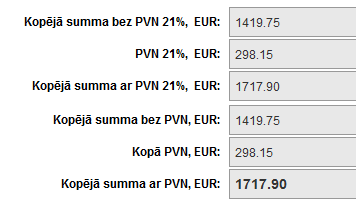
Ekrānformas bloks 122. Pasūtījuma kopsummas
•Kopējā summa bez PVN – tiek attēlota pašreiz Pasūtījuma datos iekļauto preču kopējā summa bez pievienotās vērtības nodokļa.
•Kopā PVN - tiek attēlota pašreiz Pasūtījuma datos iekļauto preču kopējā pievienotā vērtības nodokļa kopsumma.
•Kopējā summa ar PVN – tiek attēlota kopējā summa par Pasūtījumā iekļautajām precēm.
Piezīme! Ja Pasūtījuma datos tiek veiktas iekļauto preču izmaiņas (piemēram, tiek mainīts preču skaits) tad, lai sistēma attēlotu korektas kopējās summas, ir jāveic Pasūtījuma summu pārrēķināšana.
Piezīme! Tiek attēlotas arī atsevišķas kopējās summas bez PVN, PVN un ar PVN, ja kādai no precēm ir piemērots cits pievienotās vērtības nodoklis (PVN). Piemēram, ja ir preces, kurām PVN likme ir 5%, un kādai no precēm ir 20%, tad tām precēm zem preču saraksta tiek attēlota atsevišķi aprēķināta atbilstoši PVN likmei kopsumma un beigās tiek attēlota visām precēm kopējā summa. Ja pievienotajām precēm PVN likme sakrīt, tad tiek attēlota tikai viena kopējā summa.
Ar Pasūtījumu veiktās darbības
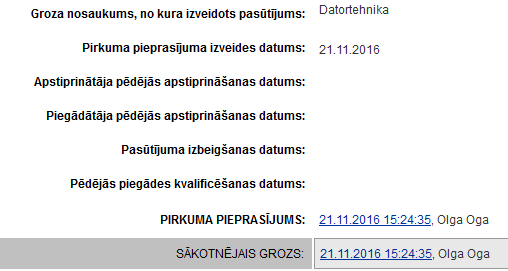
Ekrānformas bloks 123. Ar pasūtījumu veiktās darbības
•Groza nosaukums, no kura izveidots pasūtījums – tiek attēlots tas groza nosaukums, no kura tika izveidots konkrētais pasūtījums.
•Pirkuma pieprasījuma izveides datums – tiek attēlots datums, kurā tika nosūtīts pirkuma pieprasījums.
•Apstiprinātāja pēdējās apstiprināšanas datums – tiek attēlots datums, kurā Pasūtījumam piesaistītais Apstiprinātājs ir veicis pēdējo apstiprināšanu, ja Pasūtījumam šāda darbība ir veikta.
•Piegādātāja pēdējās apstiprināšanas datums – tiek attēlots datums, kurā Pasūtījumam piesaistītais Piegādātājs ir veicis pēdējo apstiprināšanu, ja Pasūtījumam šāda darbība ir veikta.
•Pasūtījuma izbeigšanas datums – tiek attēlots pasūtījuma izbeigšanas datums, ja Pasūtījumam šāda darbība ir veikta.
•Pēdējās piegādes kvalificēšanas datums - tiek attēlots pēdējās piegādes kvalificēšanas datums, ja Pasūtījumam šāda darbība ir veikta.
•Statuss – tiek attēlots statuss, kurā Pasūtījums atrodas pašlaik un katrs statuss, kurā tas ir atradies iepriekš, sakārtojot statusus to iestāšanās secībā, dilstoši (jaunākie statusi tiek attēloti saraksta augšā). Katram statusam pretī tiek attēlots Statusa datums un laiks, kad konkrētais statuss Pasūtījumam tika piešķirts, kas tiek attēlots kā hipersaite. Aiz hipersaites tiek attēlots lietotāja vārds un uzvārds, kas konkrēto statusu Pasūtījumam ir piešķīris. Uzklikšķinot hipersaitei, tiek attēlota Pasūtījuma vēsturiskā informācija, lietotāja izvēlētajā statusā (skat. aprakstu Pasūtījuma vēsturiskās informācijas apskatīšana|topic=Pasūtījuma vēsturiskās informācijas apskatīšana).
•Sākotnējais grozs – hipersaite, kurā tiek attēlota informācija par sākotnējā groza datiem, kad pasūtījums tika veikts, t.i., datums un laiks. Aiz hipersaites tiek attēlots lietotāja vārds un uzvārds, kas veidojis no aktīvā groza pasūtījumu. Uzklikšķinot hipersaitei, tiek attēlota Sākotnējā groza informācija izdrukas veidā (skat. aprakstu Pasūtījumā sākotnējā groza apskate).
Kopīgās pasūtījuma apskatē pieejamās darbības
•Uzklikšķinot uz spiedpogas  , jaunā pārlūkprogrammas logā tiek attēlota
pasūtījuma īsā izdruka (skat. aprakstu Pasūtījuma īsās informācijas
izdrukāšana).
, jaunā pārlūkprogrammas logā tiek attēlota
pasūtījuma īsā izdruka (skat. aprakstu Pasūtījuma īsās informācijas
izdrukāšana).
•Uzklikšķinot uz spiedpogas  , jaunā pārlūkprogrammas logā tiek attēlota
pasūtījuma izvērstā izdruka (skat. aprakstu Pasūtījuma izvērstās informācijas
izdrukāšana|topic=Pasūtījuma izvērstās informācijas
izdrukāšana).
, jaunā pārlūkprogrammas logā tiek attēlota
pasūtījuma izvērstā izdruka (skat. aprakstu Pasūtījuma izvērstās informācijas
izdrukāšana|topic=Pasūtījuma izvērstās informācijas
izdrukāšana).
•Uzklikšķinot uz spiedpogas  , tiek attēlota Pasūtījumu saraksta
ekrānforma (skat. aprakstu Pasūtījumu saraksta apskatīšana|topic=Pasūtījumu saraksta apskatīšana).
, tiek attēlota Pasūtījumu saraksta
ekrānforma (skat. aprakstu Pasūtījumu saraksta apskatīšana|topic=Pasūtījumu saraksta apskatīšana).
Piezīme! Spiedpoga ir pieejama tikai Pircēja organizācijas lietotājiem.
•Uzklikšķinot uz spiedpogas  , tiek iniciēta groza izveide ar datiem,
kādi ir iekļauti pasūtījumā (skat. aprakstu Groza izveidošana no pasūtījuma bez
ierobežojuma|topic=Groza izveidošana no pasūtījuma
bez ierobežojuma).
, tiek iniciēta groza izveide ar datiem,
kādi ir iekļauti pasūtījumā (skat. aprakstu Groza izveidošana no pasūtījuma bez
ierobežojuma|topic=Groza izveidošana no pasūtījuma
bez ierobežojuma).
Piezīme! Spiedpoga ir pieejama tikai lietotājiem ar lomu Iepircējs.
•Uzklikšķinot uz spiedpogas  , ekrānforma tiek aizvērta.
, ekrānforma tiek aizvērta.
Darbības, ja pasūtījums ir statusā „Pirkuma pieprasījums”
Apstiprinātājam un Saņēmējam, ja pirkuma pieprasījums ir statusā „Pirkuma pieprasījums”, papildus kopīgajām pasūtījuma apskatē pieejamajām darbībām, citas darbības nav pieejamas.
Iepircējam, ja pirkuma pieprasījums ir statusā „Pirkuma pieprasījums”, papildus kopīgajām pasūtījuma apskatē pieejamajām darbībām, ir pieejamas šādas darbības:
•Uzklikšķinot uz spiedpogas  , tiek iniciēta izvēlētā pirkuma
pieprasījuma izbeigšana (skat. aprakstu Pirkuma pieprasījuma izbeigšana|topic=Pirkuma pieprasījuma izbeigšana).
, tiek iniciēta izvēlētā pirkuma
pieprasījuma izbeigšana (skat. aprakstu Pirkuma pieprasījuma izbeigšana|topic=Pirkuma pieprasījuma izbeigšana).
Piegādātājam, ja pirkuma pieprasījums ir statusā „Pirkuma pieprasījums”, papildus kopīgajām pasūtījuma apskatē pieejamajām darbībām, ir pieejamas šādas darbības:
•Uzklikšķinot uz spiedpogas  , pirkuma pieprasījums tiek paņemts
apstrādei, mainot statusu uz „Izskatīšanā pieņemts pirkuma pieprasījums”.
, pirkuma pieprasījums tiek paņemts
apstrādei, mainot statusu uz „Izskatīšanā pieņemts pirkuma pieprasījums”.
Darbības, ja pasūtījums ir statusā „Izskatīšanā pieņemts pirkuma pieprasījums”
Iepircējam, Apstiprinātājam un Saņēmējam, ja pirkuma pieprasījums ir statusā „Daļēji apstiprināts pirkuma pieprasījums”, papildus kopīgajām pasūtījuma apskatē pieejamajām darbībām, citas darbības nav pieejamas.
Piegādātājam, ja pirkuma pieprasījums ir statusā „Izskatīšanā pieņemts pirkuma pieprasījums”, papildus kopīgajām pasūtījuma apskatē pieejamajām darbībām, ir pieejamas šādas darbības:
•Uzklikšķinot uz spiedpogas  , pasūtījums tiek atgriezts statusā „Pirkuma
pieprasījums”, kur kāds lietotājs ar lomu Piegādātājs atkal var paņemt pirkuma
pieprasījumu izpildei.
, pasūtījums tiek atgriezts statusā „Pirkuma
pieprasījums”, kur kāds lietotājs ar lomu Piegādātājs atkal var paņemt pirkuma
pieprasījumu izpildei.
•Uzklikšķinot uz spiedpogas  , tiek iniciēta pirkuma pieprasījuma
apstiprināšana vai daļēja apstiprināšana (skat. aprakstu Pirkuma
pieprasījuma/Pasūtījuma apstiprināšana no Piegādātāja puses|topic=Pirkuma pieprasījuma/Pasūtījuma apstiprināšana no
Piegādātāja puses), pēc kuras ekrānforma tiek aizvērta, attēlojot
Pasūtījumu sarakstu (skat. aprakstu Pasūtījumu saraksta apskatīšana|topic=Pasūtījumu saraksta apskatīšana).
, tiek iniciēta pirkuma pieprasījuma
apstiprināšana vai daļēja apstiprināšana (skat. aprakstu Pirkuma
pieprasījuma/Pasūtījuma apstiprināšana no Piegādātāja puses|topic=Pirkuma pieprasījuma/Pasūtījuma apstiprināšana no
Piegādātāja puses), pēc kuras ekrānforma tiek aizvērta, attēlojot
Pasūtījumu sarakstu (skat. aprakstu Pasūtījumu saraksta apskatīšana|topic=Pasūtījumu saraksta apskatīšana).
•Uzklikšķinot uz spiedpogas  , tiek iniciēta pirkuma pieprasījuma
apstiprināšana vai daļēja apstiprināšana (skat. aprakstu Pirkuma
pieprasījuma/Pasūtījuma apstiprināšana no Piegādātāja puses|topic=Pirkuma pieprasījuma/Pasūtījuma apstiprināšana no
Piegādātāja puses), pēc kuras sistēma attēlo atjaunotu šī paša pirkuma
pieprasījuma ekrānformu, atbilstoši pasūtījumam uzstādītajam statusam.
, tiek iniciēta pirkuma pieprasījuma
apstiprināšana vai daļēja apstiprināšana (skat. aprakstu Pirkuma
pieprasījuma/Pasūtījuma apstiprināšana no Piegādātāja puses|topic=Pirkuma pieprasījuma/Pasūtījuma apstiprināšana no
Piegādātāja puses), pēc kuras sistēma attēlo atjaunotu šī paša pirkuma
pieprasījuma ekrānformu, atbilstoši pasūtījumam uzstādītajam statusam.
•Uzklikšķinot uz spiedpogas  , tiek iniciēta pirkuma pieprasījuma
noraidīšana (neapstiprināšana) (skat. aprakstu Pirkuma pieprasījuma/Pasūtījuma
noraidīšana no Piegādātāja puses|topic=Pirkuma
pieprasījuma/Pasūtījuma noraidīšana no Piegādātāja puses).
, tiek iniciēta pirkuma pieprasījuma
noraidīšana (neapstiprināšana) (skat. aprakstu Pirkuma pieprasījuma/Pasūtījuma
noraidīšana no Piegādātāja puses|topic=Pirkuma
pieprasījuma/Pasūtījuma noraidīšana no Piegādātāja puses).
Darbības, ja pasūtījums ir statusā „Atteikts pirkuma pieprasījums”
Apstiprinātājam, Saņēmējam un Piegādātājam, ja pirkuma pieprasījums ir statusā „Atteikts pirkuma pieprasījums”, papildus kopīgajām pasūtījuma apskatē pieejamajām darbībām, citas darbības nav pieejamas.
Iepircējam, ja pirkuma pieprasījums ir statusā Atteikts pirkuma pieprasījums”, papildus kopīgajām pasūtījuma apskatē pieejamajām darbībām, ir pieejamas šādas darbības:
•Uzklikšķinot uz spiedpogas  , tiek iniciēta aktīvā groza izveide ar
atkārtotu atlasi (skat. aprakstu Groza izveidošana ar atkārtotu atlasi no
noraidīta pasūtījuma|topic=Groza izveidošana ar
atkārtotu atlasi no noraidīta pasūtījuma).
, tiek iniciēta aktīvā groza izveide ar
atkārtotu atlasi (skat. aprakstu Groza izveidošana ar atkārtotu atlasi no
noraidīta pasūtījuma|topic=Groza izveidošana ar
atkārtotu atlasi no noraidīta pasūtījuma).
Darbības, ja pasūtījums ir statusā „Daļēji apstiprināts pirkuma pieprasījums”
Apstiprinātājam, Saņēmējam un Piegādātājam, ja pirkuma pieprasījums ir statusā „Daļēji apstiprināts pirkuma pieprasījums”, papildus kopīgajām pasūtījuma apskatē pieejamajām darbībām, citas darbības nav pieejamas.
Iepircējam, ja pirkuma pieprasījums ir statusā „Daļēji apstiprināts pirkuma pieprasījums”, papildus kopīgajām pasūtījuma apskatē pieejamajām darbībām, ir pieejamas šādas darbības:
•Uzklikšķinot uz spiedpogas  , tiek veikta pirkuma pieprasījuma
apstiprināšana (skat. aprakstu Pirkuma pieprasījuma apstiprināšana no Iepircēja
puses|topic=Pirkuma pieprasījuma apstiprināšana no
Iepircēja puses), pēc kuras ekrānforma tiek aizvērta, attēlojot
Pasūtījumu sarakstu (skat. aprakstu Pasūtījumu saraksta apskatīšana|topic=Pasūtījumu saraksta apskatīšana).
, tiek veikta pirkuma pieprasījuma
apstiprināšana (skat. aprakstu Pirkuma pieprasījuma apstiprināšana no Iepircēja
puses|topic=Pirkuma pieprasījuma apstiprināšana no
Iepircēja puses), pēc kuras ekrānforma tiek aizvērta, attēlojot
Pasūtījumu sarakstu (skat. aprakstu Pasūtījumu saraksta apskatīšana|topic=Pasūtījumu saraksta apskatīšana).
•Uzklikšķinot uz spiedpogas  , tiek veikta pirkuma pieprasījuma
apstiprināšana (skat. aprakstu Pirkuma pieprasījuma apstiprināšana no Iepircēja
puses|topic=Pirkuma pieprasījuma apstiprināšana no
Iepircēja puses), pēc kuras sistēma attēlo atjaunotu šī paša pirkuma
pieprasījuma ekrānformu, atbilstoši pasūtījumam uzstādītajam statusam.
, tiek veikta pirkuma pieprasījuma
apstiprināšana (skat. aprakstu Pirkuma pieprasījuma apstiprināšana no Iepircēja
puses|topic=Pirkuma pieprasījuma apstiprināšana no
Iepircēja puses), pēc kuras sistēma attēlo atjaunotu šī paša pirkuma
pieprasījuma ekrānformu, atbilstoši pasūtījumam uzstādītajam statusam.
•Uzklikšķinot uz spiedpogas  , tiek veikta daļēji apstiprināta pirkuma
pieprasījuma noraidīšana (skat. aprakstu Pirkuma pieprasījuma noraidīšana no
Iepircēja puses|topic=Pirkuma pieprasījuma
noraidīšana no Iepircēja puses).
, tiek veikta daļēji apstiprināta pirkuma
pieprasījuma noraidīšana (skat. aprakstu Pirkuma pieprasījuma noraidīšana no
Iepircēja puses|topic=Pirkuma pieprasījuma
noraidīšana no Iepircēja puses).
Darbības, ja pasūtījums ir statusā „Atteikts daļējs pieprasījums”
Ja pirkuma pieprasījums ir statusā „Atteikts daļējs pieprasījums”, tad lietotājam Pasūtījuma apstrādes formā papildus kopīgajām pasūtījuma apskatē pieejamajām darbībām, ir pieejamas tādas pašas darbības kā pasūtījuma statusā „Atteikts pirkuma pieprasījums”.
Darbības, ja pasūtījums ir statusā „Pirkuma pieprasījuma apstiprinājums”
Iepircējam, Saņēmējam un Piegādātājam, ja pirkuma pieprasījums ir statusā „Pirkuma pieprasījuma apstiprinājums”, papildus kopīgajām pasūtījuma apskatē pieejamajām darbībām, citas darbības nav pieejamas.
Apstiprinātājam, ja pirkuma pieprasījums ir statusā „Pirkuma pieprasījuma apstiprinājums ”, papildus kopīgajām pasūtījuma apskatē pieejamajām darbībām, ir pieejamas šādas darbības:
•Uzklikšķinot uz spiedpogas  , tiek veikta pirkuma pieprasījuma
apstiprināšana vai daļēja apstiprināšana (skat. aprakstu Pirkuma pieprasījuma
apstiprināšana no Apstiprinātāja puses|topic=Pirkuma
pieprasījuma apstiprināšana no Apstiprinātāja puses), pēc kuras
ekrānforma tiek aizvērta, attēlojot Pasūtījumu sarakstu (skat. aprakstu
Pasūtījumu saraksta apskatīšana|topic=Pasūtījumu
saraksta apskatīšana).
, tiek veikta pirkuma pieprasījuma
apstiprināšana vai daļēja apstiprināšana (skat. aprakstu Pirkuma pieprasījuma
apstiprināšana no Apstiprinātāja puses|topic=Pirkuma
pieprasījuma apstiprināšana no Apstiprinātāja puses), pēc kuras
ekrānforma tiek aizvērta, attēlojot Pasūtījumu sarakstu (skat. aprakstu
Pasūtījumu saraksta apskatīšana|topic=Pasūtījumu
saraksta apskatīšana).
•Uzklikšķinot uz spiedpogas  , tiek veikta pirkuma pieprasījuma
apstiprināšana vai daļēja apstiprināšana (skat. aprakstu ), pēc kuras sistēma
attēlo atjaunotu šī paša pirkuma pieprasījuma ekrānformu, atbilstoši pasūtījumam
uzstādītajam statusam.
, tiek veikta pirkuma pieprasījuma
apstiprināšana vai daļēja apstiprināšana (skat. aprakstu ), pēc kuras sistēma
attēlo atjaunotu šī paša pirkuma pieprasījuma ekrānformu, atbilstoši pasūtījumam
uzstādītajam statusam.
•Uzklikšķinot uz spiedpogas  , tiek veikta daļēji apstiprināta pirkuma
pieprasījuma noraidīšana (skat. aprakstu ).
, tiek veikta daļēji apstiprināta pirkuma
pieprasījuma noraidīšana (skat. aprakstu ).
Darbības, ja pasūtījums ir statusā „Apstiprināts pirkuma pieprasījums”
Iepircējam, Saņēmējam un Piegādātājam, ja pirkuma pieprasījums ir statusā „Apstiprināts pirkuma pieprasījums ”, papildus kopīgajām pasūtījuma apskatē pieejamajām darbībām, citas darbības nav pieejamas.
Apstiprinātājam, ja pirkuma pieprasījums ir statusā „Apstiprināts pirkuma pieprasījums ”, papildus kopīgajām pasūtījuma apskatē pieejamajām darbībām, ir pieejamas šādas darbības:
•Uzklikšķinot uz spiedpogas  , tiek iniciēta pirkuma pieprasījuma
apstiprināšana vai daļēja apstiprināšana (skat. aprakstu ), pēc kuras ekrānforma
tiek aizvērta, attēlojot Pasūtījumu sarakstu (skat. aprakstu ).
, tiek iniciēta pirkuma pieprasījuma
apstiprināšana vai daļēja apstiprināšana (skat. aprakstu ), pēc kuras ekrānforma
tiek aizvērta, attēlojot Pasūtījumu sarakstu (skat. aprakstu ).
•Uzklikšķinot uz spiedpogas  , tiek iniciēta pirkuma pieprasījuma
apstiprināšana vai daļēja apstiprināšana (skat. aprakstu ), pēc kuras sistēma
attēlo atjaunotu šī paša pirkuma pieprasījuma ekrānformu, atbilstoši pasūtījumam
uzstādītajam statusam.
, tiek iniciēta pirkuma pieprasījuma
apstiprināšana vai daļēja apstiprināšana (skat. aprakstu ), pēc kuras sistēma
attēlo atjaunotu šī paša pirkuma pieprasījuma ekrānformu, atbilstoši pasūtījumam
uzstādītajam statusam.
•Uzklikšķinot uz spiedpogas  , tiek veikta daļēji apstiprināta pirkuma
pieprasījuma noraidīšana (skat. aprakstu ).
, tiek veikta daļēji apstiprināta pirkuma
pieprasījuma noraidīšana (skat. aprakstu ).
Darbības, ja pasūtījums ir statusā „Atteikts apstiprinātais pirkuma pieprasījums”
Ja pirkuma pieprasījums ir statusā „Atteikts apstiprinātais pirkuma pieprasījums”, tad lietotājam Pasūtījuma apstrādes formā papildus kopīgajām pasūtījuma apskatē pieejamajām darbībām, ir pieejamas tādas pašas darbības kā pasūtījuma statusā „Atteikts pirkuma pieprasījums”.
Darbības, ja pasūtījums ir statusā „Atteikts daļējs pasūtījums”
Ja pirkuma pieprasījums ir statusā „Atteikts daļējs pasūtījums”, tad lietotājam Pasūtījuma apstrādes formā papildus kopīgajām pasūtījuma apskatē pieejamajām darbībām, ir pieejamas tādas pašas darbības kā pasūtījuma statusā „Atteikts pirkuma pieprasījums”.
Darbības, ja pasūtījums ir statusā „Daļēji apstiprināts pasūtījums”
Iepircējam, Saņēmējam un Apstiprinātājam, ja pasūtījums ir statusā „Daļēji apstiprināts pirkuma pieprasījums ”, papildus kopīgajām pasūtījuma apskatē pieejamajām darbībām, citas darbības nav pieejamas.
Piegādātājam, ja pasūtījums ir statusā „Daļēji apstiprināts pasūtījums ”, papildus kopīgajām pasūtījuma apskatē pieejamajām darbībām, ir pieejamas šādas darbības:
•Uzklikšķinot uz spiedpogas  , tiek iniciēta pasūtījuma apstiprināšana
(skat. aprakstu ), pēc kā ekrānforma tiek aizvērta, attēlojot Pasūtījumu
sarakstu (skat. aprakstu ).
, tiek iniciēta pasūtījuma apstiprināšana
(skat. aprakstu ), pēc kā ekrānforma tiek aizvērta, attēlojot Pasūtījumu
sarakstu (skat. aprakstu ).
•Uzklikšķinot uz spiedpogas  , tiek iniciēta pasūtījuma apstiprināšana
(skat. aprakstu ), pēc kā sistēma attēlo atjaunotu šī paša pasūtījuma
ekrānformu, atbilstoši pasūtījumam uzstādītajam statusam.
, tiek iniciēta pasūtījuma apstiprināšana
(skat. aprakstu ), pēc kā sistēma attēlo atjaunotu šī paša pasūtījuma
ekrānformu, atbilstoši pasūtījumam uzstādītajam statusam.
•Uzklikšķinot uz spiedpogas  , tiek veikta pasūtījuma noraidīšana (skat.
aprakstu ).
, tiek veikta pasūtījuma noraidīšana (skat.
aprakstu ).
Darbības, ja pasūtījums ir statusā „Apstiprināts pasūtījums”
Iepircējam un Saņēmējam, ja pasūtījums ir statusā „Apstiprināts pasūtījums ”, papildus kopīgajām pasūtījuma apskatē pieejamajām darbībām, citas darbības nav pieejamas.
Piegādātājam, ja pasūtījums ir statusā Apstiprināts pasūtījums ”, papildus kopīgajām pasūtījuma apskatē pieejamajām darbībām, ir pieejamas šādas darbības:
•Uzklikšķinot uz spiedpogas  , tiek attēlots visu piegāžu, kas veidotas
no izvēlētā pasūtījuma, saraksts (skat. aprakstu ).
, tiek attēlots visu piegāžu, kas veidotas
no izvēlētā pasūtījuma, saraksts (skat. aprakstu ).
•Uzklikšķinot uz spiedpogas  , tiek iniciēta Pasūtījuma izmaiņu
pieprasīšana no Piegādātāja puses (skat. aprakstu ).
, tiek iniciēta Pasūtījuma izmaiņu
pieprasīšana no Piegādātāja puses (skat. aprakstu ).
Piezīme! Darbību "Grozīt pasūtījumu" var veikt tikai tad, ja izpildās kāds no nosacījumiem: kādā pasūtījuma rindā 'Jaunais skaits' ir atšķirīgs no 'Saskaņotais skaits' vai Pasūtījumam mainīts piegādes datums.
Apstiprinātājam, ja pasūtījums ir statusā „Apstiprināts pasūtījums”, papildus kopīgajām pasūtījuma apskatē pieejamajām darbībām, ir pieejamas šādas darbības:
•Uzklikšķinot uz spiedpogas  , tiek attēlots visu piegāžu, kas veidotas
no izvēlētā pasūtījuma, saraksts (skat. aprakstu ).
, tiek attēlots visu piegāžu, kas veidotas
no izvēlētā pasūtījuma, saraksts (skat. aprakstu ).
•Uzklikšķinot uz spiedpogas  , tiek iniciēta Pasūtījuma izmaiņu
pieprasīšana no Apstiprinātāja puses (skat. aprakstu ).
, tiek iniciēta Pasūtījuma izmaiņu
pieprasīšana no Apstiprinātāja puses (skat. aprakstu ).
Piezīme! Darbību "Grozīt pasūtījumu" var veikt tikai tad, ja kādā pasūtījuma rindā 'Jaunais skaits' ir atšķirīgs no 'Saskaņotais skaits'.
•Uzklikšķinot uz spiedpogas  , tiek iniciēta vienpusēja pasūtījuma
izbeigšana (skat. aprakstu ).
, tiek iniciēta vienpusēja pasūtījuma
izbeigšana (skat. aprakstu ).
Piezīme! Pasūtījumu var izbeigt tikai tad, ja tam ir pagājis piegādes termiņš.
Darbības, ja pasūtījums ir statusā „Izbeigts pasūtījums”
Ja pirkuma pieprasījums ir statusā „Atteikts daļējs pieprasījums”, tad lietotājam Pasūtījuma apstrādes formā papildus kopīgajām pasūtījuma apskatē pieejamajām darbībām, ir pieejamas tādas pašas darbības kā pasūtījuma statusā „Atteikts pirkuma pieprasījums”.
Darbības, ja pasūtījums ir statusā „Pircēja pieprasītas izmaiņas piegādes laikā”
Iepircējam, Apstiprinātājam un Saņēmējam, ja pirkuma pieprasījums ir statusā „Pircēja pieprasītas izmaiņas piegādes laikā ”, papildus kopīgajām pasūtījuma apskatē pieejamajām darbībām, citas darbības nav pieejamas.
Piegādātājam, ja pirkuma pieprasījums ir statusā „Pircēja pieprasītas izmaiņas piegādes laikā” ”, papildus kopīgajām pasūtījuma apskatē pieejamajām darbībām, ir pieejamas šādas darbības:
•Uzklikšķinot uz spiedpogas  , tiek iniciēta pasūtījuma apstiprināšana ar
mainītiem datiem (skat. aprakstu ), pēc kā ekrānforma tiek aizvērta, attēlojot
Pasūtījumu sarakstu (skat. aprakstu ).
, tiek iniciēta pasūtījuma apstiprināšana ar
mainītiem datiem (skat. aprakstu ), pēc kā ekrānforma tiek aizvērta, attēlojot
Pasūtījumu sarakstu (skat. aprakstu ).
•Uzklikšķinot uz spiedpogas  , tiek iniciēta pasūtījuma apstiprināšana ar
mainītiem datiem (skat. aprakstu ), pēc kā sistēma attēlo atjaunotu šī paša
pasūtījuma ekrānformu, atbilstoši pasūtījumam uzstādītajam statusam.
, tiek iniciēta pasūtījuma apstiprināšana ar
mainītiem datiem (skat. aprakstu ), pēc kā sistēma attēlo atjaunotu šī paša
pasūtījuma ekrānformu, atbilstoši pasūtījumam uzstādītajam statusam.
•Uzklikšķinot uz spiedpogas  , Piegādātājs veic pieprasīto noraidīšanu
(skat. aprakstu ).
, Piegādātājs veic pieprasīto noraidīšanu
(skat. aprakstu ).
Darbības, ja pasūtījums ir statusā „Pieprasītas izmaiņas piegādes laikā”
Apstiprinātājam un Saņēmējam, ja pirkuma pieprasījums ir statusā „Pieprasītas izmaiņas piegādes laikā ”, papildus kopīgajām pasūtījuma apskatē pieejamajām darbībām, citas darbības nav pieejamas.
Piegādātājam, ja pirkuma pieprasījums ir statusā „Pieprasītas izmaiņas piegādes laikā” ”, papildus kopīgajām pasūtījuma apskatē pieejamajām darbībām, ir pieejamas šādas darbības:
•Uzklikšķinot uz spiedpogas  , tiek attēlots visu piegāžu, kas veidotas
no izvēlētā pasūtījuma, saraksts (skat. aprakstu ).
, tiek attēlots visu piegāžu, kas veidotas
no izvēlētā pasūtījuma, saraksts (skat. aprakstu ).
•Uzklikšķinot uz spiedpogas  , Piegādātājs veic pieprasīto izmaiņu
atcelšanu (skat. aprakstu ).
, Piegādātājs veic pieprasīto izmaiņu
atcelšanu (skat. aprakstu ).
Iepircējam, ja pirkuma pieprasījums ir statusā „Pieprasītas izmaiņas piegādes laikā” ”, papildus kopīgajām pasūtījuma apskatē pieejamajām darbībām, ir pieejamas šādas darbības:
•Uzklikšķinot uz spiedpogas  , Iepircējs apstiprina Piegādātāja
pieprasītās izmaiņas (skat. aprakstu ), pēc kā ekrānforma tiek aizvērta,
attēlojot Pasūtījumu sarakstu (skat. aprakstu ).
, Iepircējs apstiprina Piegādātāja
pieprasītās izmaiņas (skat. aprakstu ), pēc kā ekrānforma tiek aizvērta,
attēlojot Pasūtījumu sarakstu (skat. aprakstu ).
•Uzklikšķinot uz spiedpogas  , Iepircējs apstiprina Piegādātāja
pieprasītās izmaiņas (skat. aprakstu ), pēc kā sistēma attēlo atjaunotu šī paša
pasūtījuma ekrānformu, atbilstoši pasūtījumam uzstādītajam statusam.
, Iepircējs apstiprina Piegādātāja
pieprasītās izmaiņas (skat. aprakstu ), pēc kā sistēma attēlo atjaunotu šī paša
pasūtījuma ekrānformu, atbilstoši pasūtījumam uzstādītajam statusam.
•Uzklikšķinot uz spiedpogas  , tiek iniciēta izvēlētā pasūtījuma
izbeigšana (skat. aprakstu ).
, tiek iniciēta izvēlētā pasūtījuma
izbeigšana (skat. aprakstu ).
Piezīme! Pasūtījumu var izbeigt tikai tad, ja tam ir pagājis piegādes termiņš.
•Uzklikšķinot uz spiedpogas  , Iepircējs neapstiprina Piegādātāja
pieprasītās izmaiņas (skat. aprakstu ).
, Iepircējs neapstiprina Piegādātāja
pieprasītās izmaiņas (skat. aprakstu ).
Darbības, ja pasūtījums ir statusā „Iepircēja apstiprinātas izmaiņas piegādes laikā”
Iepircējam, Saņēmējam un Piegādātajam, ja pirkuma pieprasījums ir statusā „Iepircēja apstiprinātas izmaiņas piegādes laikā ”, papildus kopīgajām pasūtījuma apskatē pieejamajām darbībām, citas darbības nav pieejamas.
Apstiprinātājam, ja pirkuma pieprasījums ir statusā „Iepircēja apstiprinātas izmaiņas piegādes laikā” ”, papildus kopīgajām pasūtījuma apskatē pieejamajām darbībām, ir pieejamas šādas darbības:
•Uzklikšķinot uz spiedpogas  , tiek iniciēta pasūtījuma apstiprināšana ar
mainītiem datiem (skat. aprakstu ), pēc kā ekrānforma tiek aizvērta, attēlojot
Pasūtījumu sarakstu (skat. aprakstu ).
, tiek iniciēta pasūtījuma apstiprināšana ar
mainītiem datiem (skat. aprakstu ), pēc kā ekrānforma tiek aizvērta, attēlojot
Pasūtījumu sarakstu (skat. aprakstu ).
•Uzklikšķinot uz spiedpogas  , tiek iniciēta pasūtījuma apstiprināšana ar
mainītiem datiem (skat. aprakstu ), pēc kā sistēma attēlo atjaunotu šī paša
pasūtījuma ekrānformu, atbilstoši pasūtījumam uzstādītajam statusam.
, tiek iniciēta pasūtījuma apstiprināšana ar
mainītiem datiem (skat. aprakstu ), pēc kā sistēma attēlo atjaunotu šī paša
pasūtījuma ekrānformu, atbilstoši pasūtījumam uzstādītajam statusam.
•Uzklikšķinot uz spiedpogas  , tiek iniciēta izvēlētā pasūtījuma
izbeigšana (skat. aprakstu ).
, tiek iniciēta izvēlētā pasūtījuma
izbeigšana (skat. aprakstu ).
Piezīme! Pasūtījumu var izbeigt tikai tad, ja tam ir pagājis piegādes termiņš.
•Uzklikšķinot uz spiedpogas  , Apstiprinātājs neapstiprina Piegādātāja
pieprasītās izmaiņas (skat. aprakstu ).
, Apstiprinātājs neapstiprina Piegādātāja
pieprasītās izmaiņas (skat. aprakstu ).
Darbības, ja pasūtījums ir statusā „Pilnībā izpildīts pasūtījums”
Iepircējam, Apstiprinātājam, Saņēmējam un Piegādātajam, ja pirkuma pieprasījums ir statusā „Pilnībā izpildīts pasūtījums”, papildus kopīgajām pasūtījuma apskatē pieejamajām darbībām, citas darbības nav pieejamas.
Piezīme! Pircēju un piegādātāju organizāciju administratoriem pasūtījumu informācija pieejama tikai apskatei un informācijas izdrukāšanai; nav pieejamas pasūtījuma apstrādes – apstiprināšanas, noraidīšanas, izbeigšanas un pasūtījuma datu mainīšanas – darbības.